电脑录音声音小怎么办
发布时间:2021-02-02 19:10 星期二
家在电脑录音的时候,很多人都会直接用电脑自带的录音工具,操作起来固然是方便了,但往往最后的录音效果却不一定理想,经常会有音质不好、音量太小的那个问题。那么如果遇到电脑录音声音小的问题是,我们该如何解决呢?其实只要借助专业的软件工具就能分分钟搞定,下面就来一起看看具体的操作方法吧~

电脑录音怎么录
首先下载一款体积小巧的专业录音软件——【迅捷录音软件】,这款软件工具可支持实时音频高清录制并提供多种录制模式可自由选择,同时还不限制录制时间!不压缩音频大小!不损坏音频质量!非常实用!
接着我们再打开软件进入录音操作界面,然后点击【格式选项】就可以选择录音的音频格式,这里有MP3和WAV两种格式可供选择。
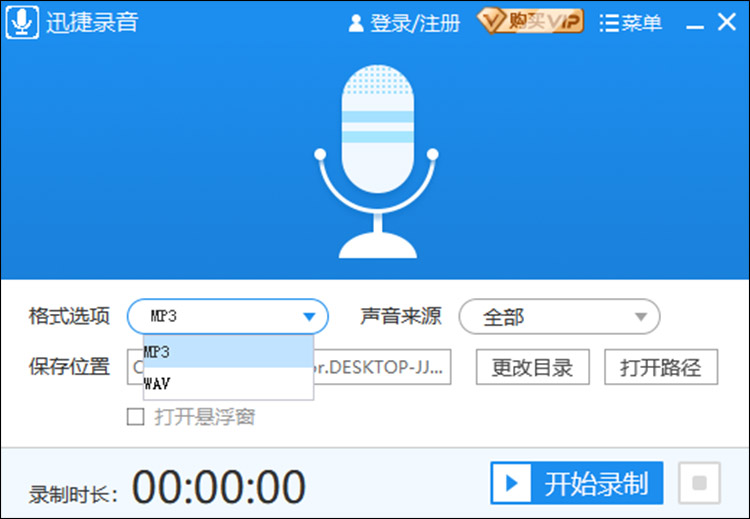
选择完音频格式之后,需要点击【声音来源】来设置一下录音采样的范围,其中【仅系统声音】就是只录电脑内部声,而【仅麦克风声音】则是只录入通过麦克风输入的声音,如果两者都要的话那就选【全部】。
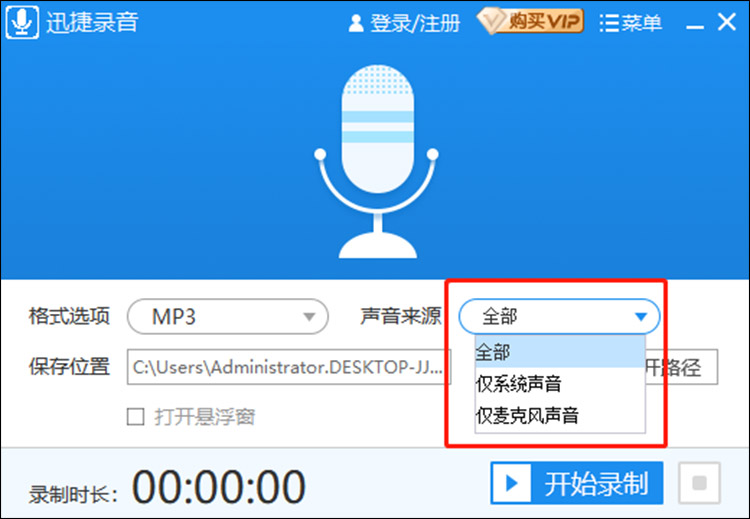
最后我们再点击一下【开始录制】就能自动录音了,界面左下角会直接显示录音的时长,用户通过查看数字可以精准的掌握录音时间。

电脑录音如何调节音量大小
录制好的音频想要调节音量大小其实并不难,只需借助这款【迅捷音频转换器】软件就可以搞定。这款功能丰富的音频转换编辑工具,不但支持多种主流音频格式转换,而且还能提供多种音频编辑功能,其中包括音频的音量调整功能。
首先我们打开软件进入操作页面,然后点击上方功能栏中的【调整音量】选项,接着再点击添加按钮将前面录制的录音音频导入到软件中。
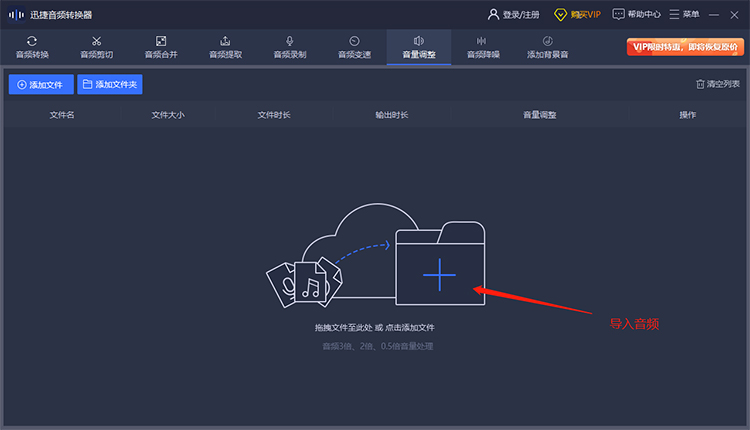
成功上传录音之后,在音频列表中就能直接看到【音量调整】的功能按钮了,最大可将音量放大至3倍,而最小可降至0.5倍,具体音量大小可以根据自己的需求来自由调节。
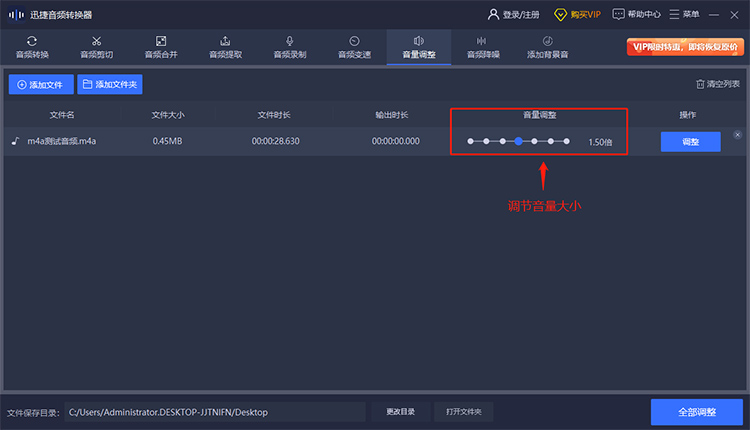
音量调整完之后,直接点击【调整】按钮就能完成音频音量大小的调节了,另外该功能还支持批量操作,大家可以再导入多个音频进行调节,只需调整设置并点击【全部调整】即可。
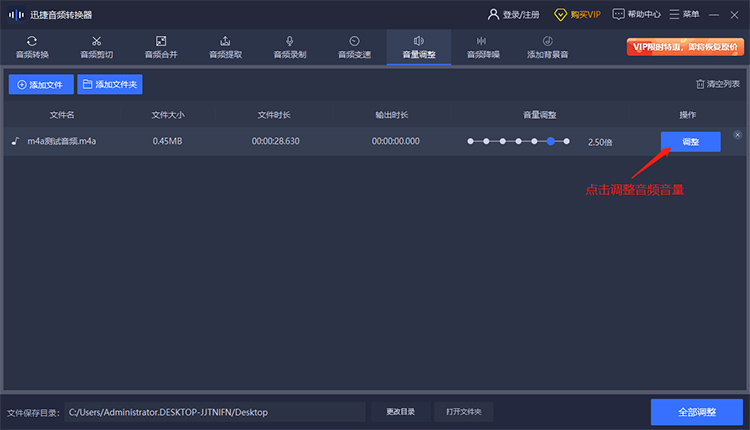
那么关于电脑录音声音小该如何解决的操作技巧今天就分享到这里了,有需要的小伙伴不妨按着教程自己操作一下,上手应该是没什么难度的,希望能够帮助到大家哦~

